Najlepsze aplikacje do klonowania aplikacji na iPhonea w celu uruchomienia wielu kont | Nie jest wymagany jailbreak

Dowiedz się, jak sklonować aplikacje na iPhone

Szybkie porady
Google nie oferuje bezpośredniej opcji oznaczania wszystkich e-maili jako przeczytanych, dlatego w tym celu musimy skorzystać ze specjalnych podpowiedzi wyszukiwania .
Krok 1: Otwórz Gmaila w przeglądarce.
Krok 2: Kliknij pole wyszukiwania u góry, wpisz label:inbox is:unread i naciśnij klawisz Enter .
Krok 3: Kliknij menu z trzema kropkami u góry pierwszego e-maila i kliknij opcję Oznacz wszystko jako przeczytane .

Możesz też zaznaczyć pole wyboru u góry pierwszego e-maila (ikona odświeżenia po lewej stronie), kliknąć łącze Wybierz wszystkie rozmowy pasujące do tego wyszukiwania i kliknąć ikonę otwartej koperty (Oznacz jako przeczytane), aby zakończyć proces.

Zalecamy korzystanie z Gmaila w przeglądarce internetowej do oznaczania wszystkich e-maili jako przeczytane, ponieważ korzystanie z urządzeń mobilnych nie jest tak intuicyjne. Jeśli jednak musisz to zrobić za pomocą aplikacji, urządzenia z Androidem i iOS mają identyczny interfejs użytkownika i UX dla aplikacji Gmail. Dlatego kroki pozostaną takie same, z wyjątkiem drobnych zmian w interfejsie użytkownika.
Krok 1: Otwórz aplikację Gmail na swoim telefonie.
Krok 2: Naciśnij menu hamburgera i wybierz Ustawienia .
Krok 3: Teraz wybierz swoje konto Gmail .
Krok 4: Typ skrzynki odbiorczej jest ustawiony jako domyślny. Kliknij na to i wybierz najpierw Nieprzeczytane.


Krok 5: Wróć do swojej skrzynki odbiorczej Gmaila. Wszystkie nieprzeczytane e-maile zobaczysz na domyślnej stronie głównej. Kliknij menu hamburgera, aby znaleźć nową kartę Nieprzeczytane .
Krok 6: Stuknij kartę Nieprzeczytane i przejrzyj wszystkie nieprzeczytane e-maile w swojej skrzynce odbiorczej. Po długim naciśnięciu wiadomości e-mail w celu jej wybrania zostanie wyświetlony link Wybierz wszystko .
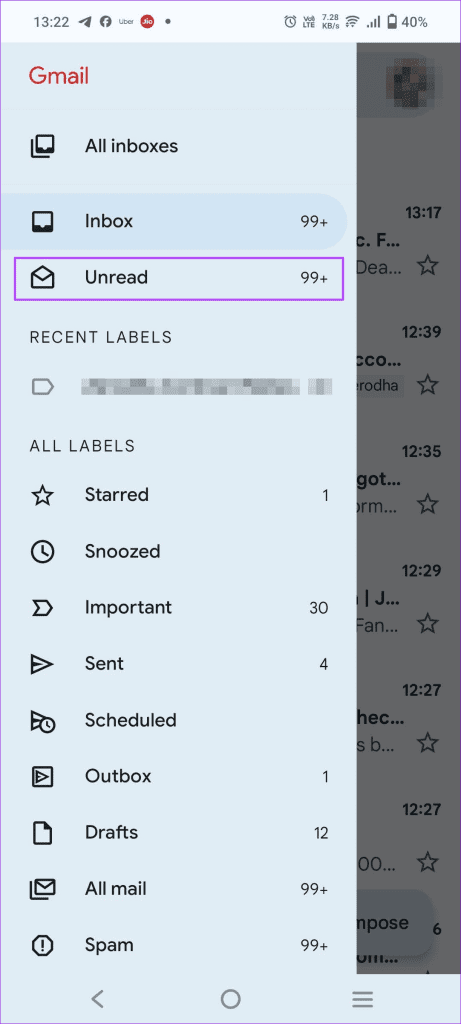
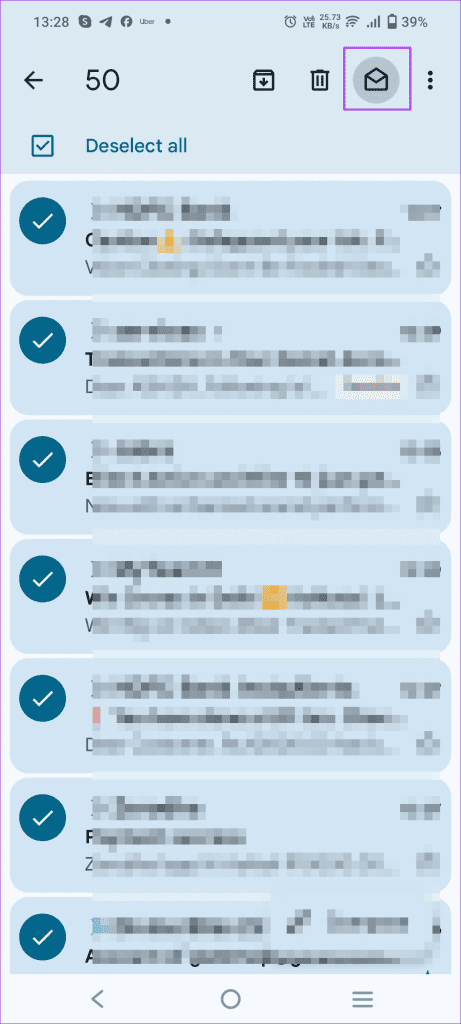
Krok 7: Stuknij w tę opcję i stuknij ikonę Czytaj (otwarta koperta) u góry, aby oznaczyć wybrane elementy jako przeczytane w aplikacji mobilnej Gmail.
Możesz też wpisać label:inbox is:unread w pasku wyszukiwania powyżej, a Gmail odfiltruje nieprzeczytane e-maile ze skrzynki odbiorczej. Wybierz je i oznacz e-maile jako przeczytane.
Google oferuje opcję przechowywania nieprzeczytanych e-maili na górze, aby usprawnić działanie skrzynki odbiorczej dzięki preferencjom dotyczącym nieprzeczytanych e-maili.
Krok 1: Otwórz Gmaila i wybierz Ustawienia > Zobacz wszystkie ustawienia .
Krok 3: Kliknij kartę Zaawansowane i wybierz opcję Włącz dla ikony nieprzeczytanej wiadomości.

Krok 3: Kliknij przycisk Zapisz zmiany na końcu sekcji. Teraz na górze zobaczysz wszystkie nieprzeczytane e-maile. Przejrzyj je i oznacz jako przeczytane.
Dowiedz się, jak sklonować aplikacje na iPhone
Dowiedz się, jak skutecznie przetestować kamerę w Microsoft Teams. Odkryj metody, które zapewnią doskonałą jakość obrazu podczas spotkań online.
Jak naprawić niedziałający mikrofon Microsoft Teams? Sprawdź nasze sprawdzone metody, aby rozwiązać problem z mikrofonem w Microsoft Teams.
Jeśli masz dużo duplikatów zdjęć w Zdjęciach Google, sprawdź te cztery skuteczne metody ich usuwania i optymalizacji przestrzeni.
Chcesz zobaczyć wspólnych znajomych na Snapchacie? Oto, jak to zrobić skutecznie, aby zapewnić znaczące interakcje.
Aby zarchiwizować swoje e-maile w Gmailu, utwórz konkretną etykietę, a następnie użyj jej do utworzenia filtra, który zastosuje tę etykietę do zestawu e-maili.
Czy Netflix ciągle Cię wylogowuje? Sprawdź przyczyny oraz 7 skutecznych sposobów na naprawienie tego problemu na dowolnym urządzeniu.
Jak zmienić płeć na Facebooku? Poznaj wszystkie dostępne opcje i kroki, które należy wykonać, aby zaktualizować profil na Facebooku.
Dowiedz się, jak ustawić wiadomość o nieobecności w Microsoft Teams, aby informować innych o swojej niedostępności. Krok po kroku guide dostępny teraz!
Dowiedz się, jak wyłączyć Adblock w Chrome i innych przeglądarkach internetowych, aby móc korzystać z wartościowych ofert reklamowych.








